win11怎么彻底卸载软件 win11卸载软件在哪里
更新时间:2022-08-09 10:21:33作者:xinxin
我们在给电脑安装完win11系统之后,许多小伙伴都会发现系统中多了许多自带的软件应用,而这些软件大多都是用户不需要用到的,因此为了保证win11电脑内存充足,我们可以选择将其进行卸载,可是win11卸载软件在哪里呢?接下来小编就来告诉大家win11彻底卸载软件操作方法。
具体方法:
1、进入开始菜单,点击【设置】,打开win11设置界面。
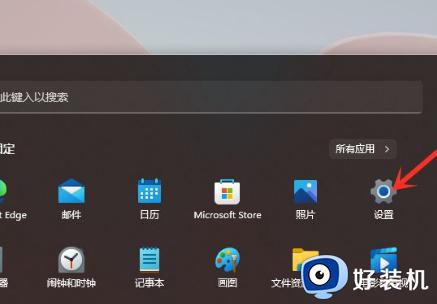
2、进入【应用】界面,点击【应用和功能】选项。
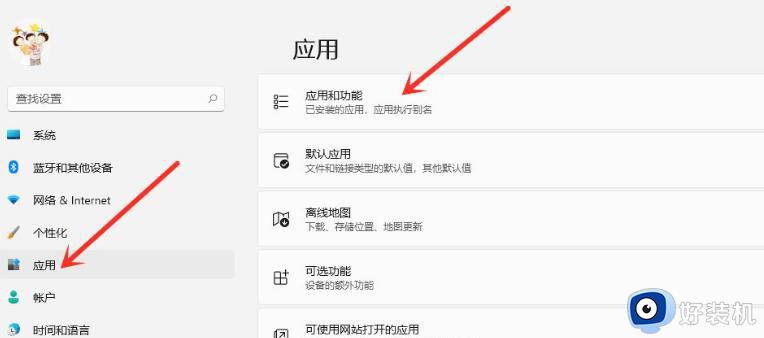
3、进入【应用和功能】界面,在应用列表中找到要卸载的应用,点击右侧的【┇】。
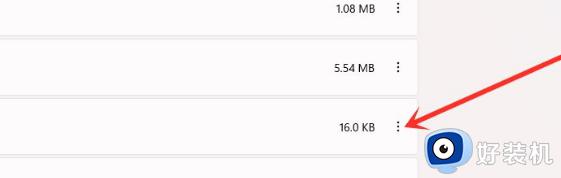
4、在弹出的菜单中点击【卸载】。
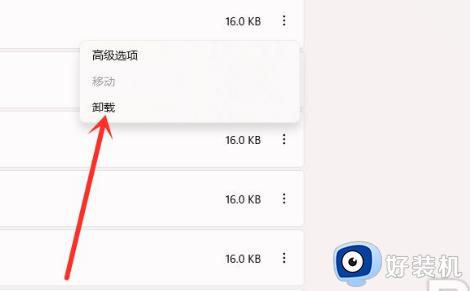
5、在弹出的窗口中点击【卸载】即可。

上述就是小编告诉大家的win11彻底卸载软件操作方法了,如果你也有相同需要的话,可以按照上面的方法来操作就可以了,希望能够对大家有所帮助。
相关教程:
win11怎么卸载流氓软件
win11怎么彻底卸载软件 win11卸载软件在哪里相关教程
- win11怎样卸载软件 win11卸载软件在哪里
- win11系统怎么卸载软件 win11系统如何彻底卸载软件
- win11怎么删除软件 win11系统如何彻底卸载软件
- 如何彻底卸载win11系统中的迈克菲杀毒软件 win11系统怎样卸载迈克菲杀毒软件
- win11彻底删除软件的方法 win11系统怎么卸载软件
- windows11在哪里卸载软件 windows11系统怎么卸载软件
- win11自带软件列表在哪卸载 一键卸载win11系统自带软件
- win11卸载onedrive详细步骤 win11卸载onedrive软件在哪里卸载
- win11怎么彻底清除cad卸载残留 win11如何清除cad卸载后的残留
- win11彻底卸载edge怎么操作 win11如何卸载edge浏览器
- win11家庭版右键怎么直接打开所有选项的方法 win11家庭版右键如何显示所有选项
- win11家庭版右键没有bitlocker怎么办 win11家庭版找不到bitlocker如何处理
- win11家庭版任务栏怎么透明 win11家庭版任务栏设置成透明的步骤
- win11家庭版无法访问u盘怎么回事 win11家庭版u盘拒绝访问怎么解决
- win11自动输入密码登录设置方法 win11怎样设置开机自动输入密登陆
- win11界面乱跳怎么办 win11界面跳屏如何处理
win11教程推荐
- 1 win11安装ie浏览器的方法 win11如何安装IE浏览器
- 2 win11截图怎么操作 win11截图的几种方法
- 3 win11桌面字体颜色怎么改 win11如何更换字体颜色
- 4 电脑怎么取消更新win11系统 电脑如何取消更新系统win11
- 5 win10鼠标光标不见了怎么找回 win10鼠标光标不见了的解决方法
- 6 win11找不到用户组怎么办 win11电脑里找不到用户和组处理方法
- 7 更新win11系统后进不了桌面怎么办 win11更新后进不去系统处理方法
- 8 win11桌面刷新不流畅解决方法 win11桌面刷新很卡怎么办
- 9 win11更改为管理员账户的步骤 win11怎么切换为管理员
- 10 win11桌面卡顿掉帧怎么办 win11桌面卡住不动解决方法
